Win10 従量制課金接続の設定
Windows 10 設定のメモに記載している項目の一つになります。
Windows 10 設定メモ
https://king.mineo.jp/my/maria/reports/65288
もくじ
------------------------
1. 従量制課金接続とは?
2. 「Windows の設定」画面を表示する
3. ネットワークとインターネット画面を表示する
4. 「従量制課金接続」をオンにする( Wi-Fi )
5. 「従量制課金接続」をオンにする(有線 LAN )
------------------------
1. 従量制課金接続とは?
従量制課金接続とは、通信したデータ量(使用した通信量)に応じて課金する方式の接続方法の名称です。
かけ放題ではない「通常の通話料」みたいに使った分だけ請求されるという様な感じだと考えると分かりやすいかと思います。
光回線などの固定回線を利用している場合は通信量を気にすることはありませんが、自宅の固定回線代わりホームルーターやモバイルルーターで mineo などの SIM カードを使っている場合や、スマホでテザリングしてパソコンから接続している等で「モバイルデータ通信」を利用した接続の時にデータ通信量をある程度減らすことが出来ます。
従量制課金接続にしている場合、Windows 10 での Windows Update のチェックは行われますが更新ファイルのダウンロードは自動的に行われない様になります。
補足事項
現在接続中、もしくは接続可能な接続先で「データ通信量の上限」を設定する場合には「データ使用状況」から上限設定を行ってください。
「データ通信量の上限」を設定すると自動的に「従量制課金接続」がオン(変更不可)に変わりますので、こちらで設定しなくても良さそうです。
「データ通信量の上限」を設定しない場合は「従量制課金接続」の設定を行った後に「データ使用状況」から「バックグラウンド データ」の制限を行ってください。
ネットワーク利用量の確認方法
https://king.mineo.jp/my/maria/reports/66288
2. 「Windows の設定」画面を表示する
「スタートボタン」をクリックして表示されるメニューから「設定」をクリックします。
または
Windows キー(田マーク)を押しながら [ I ](アイ)キーを押します。
3. ネットワークとインターネット画面を表示する
「Windows の設定」画面にある「ネットワークとインターネット」をクリックします。
4. 「従量制課金接続」をオンにする( Wi-Fi )
Wi-Fi で接続しているモバイルルーターやスマホでテザリングの場合
(1) 左側にある「Wi-Fi」をクリックします。
(2) 右側に表示される「既知のネットワークの管理」をクリックします。
(3) 対象のプロパティを表示します。
① 設定対象の Wi-Fi 接続先をクリック
② 表示された [ プロパティ ] をクリック
(4) 「従量制課金接続として設定する」をオンにします。
※ 接続の状態(現在接続中と未接続)によって設定画面が異なります。
現在接続中のアクセスポイントの場合
未接続状態のアクセスポイントの場合
5. 「従量制課金接続」をオンにする(有線 LAN )
ホームルーターやモバイルルーターを有線 LAN や USB ケーブルで接続している場合、USB ドングルを利用している場合など
(1) 左側にある「イーサネット」をクリックします。
(2) 右側に表示される「イーサネット 接続済み」をクリックします。
(3) 「従量制課金接続として設定する」をオンにします。
【注意事項】
「従量制課金接続」の設定は「各接続先ごと」に行う必要があります。
テザリングで接続するスマホが複数台ある様な場合には「それぞれに設定が必要」となります。
「従量制課金接続」の設定が終わったら、現在接続中のものは画面の下の方に表示されている
「このネットワーク上のデータ使用量を制御するためのデータ通信量上限を設定する」
をクリックして表示される画面から「Microsoft Store アプリと Windows の機能がバックグラウンドで実行できる操作を制限します」を「常時」に設定しておきます。
Win10 ネットワーク使用量の確認方法
5. バックグラウンド通信の制限と上限設定
https://king.mineo.jp/my/maria/reports/66288
表示されているダウンロード容量は思いっきり違う気がしますが、Windows Update 更新のダウンロード待ちになります。
参考サイト
Windows 10 での従量制課金接続
https://support.microsoft.com/ja-jp/help/4028458/windows-metered-connections-in-windows-10
Windows10 - ネットワーク(Wi-Fi)を従量制課金接続として設定
https://pc-karuma.net/windows-10-network-metered-data-connections/
【Windows10】「従量制課金接続」でテザリングWi-Fiの通信料を抑えよう
https://xn--88j6ev73kngghpb.com/【windows10】「従量制課金接続」でテザリングwi-fiの通信.html
更新履歴
2020/02/12 初回作成
2020/02/13 ダウンロード待ち画面追加
2020/02/23 「データ通信量の上限」関連追記
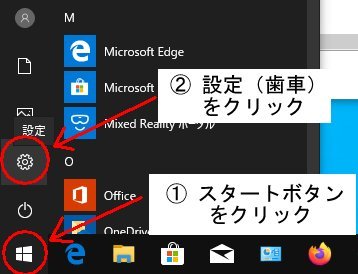
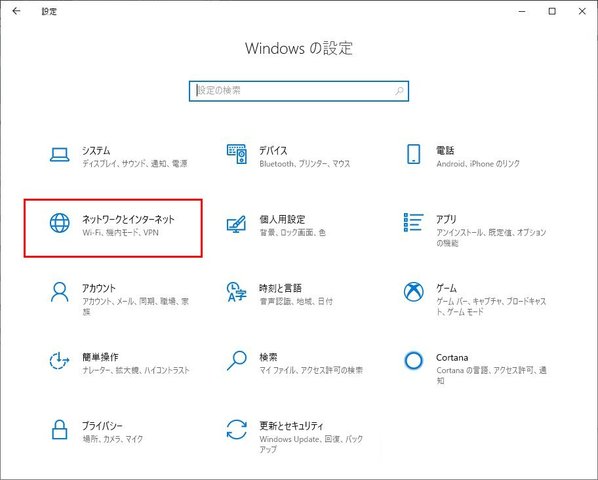
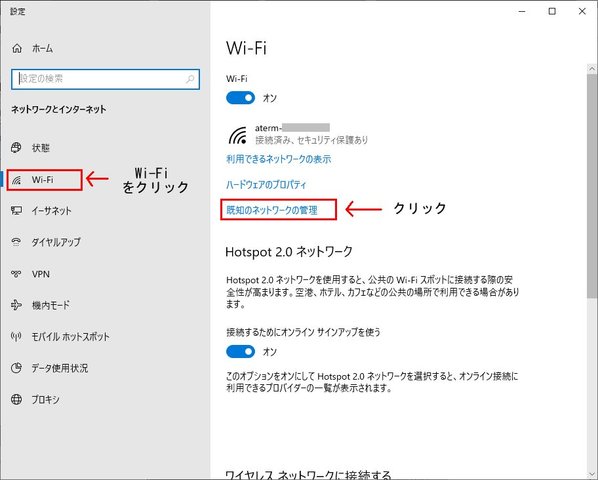
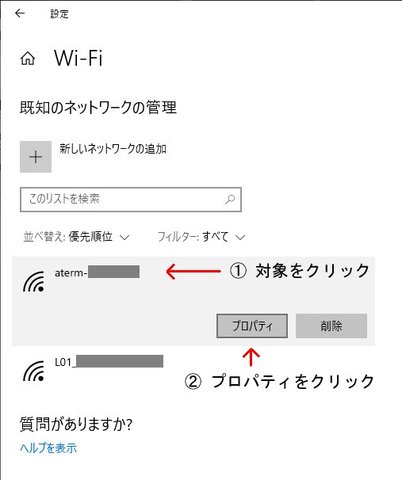
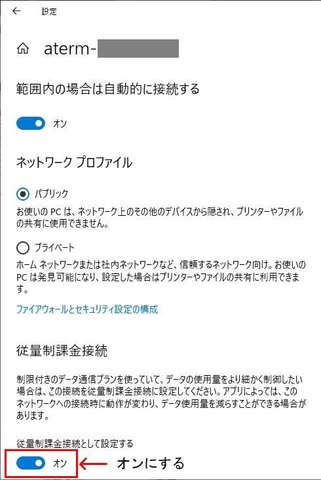
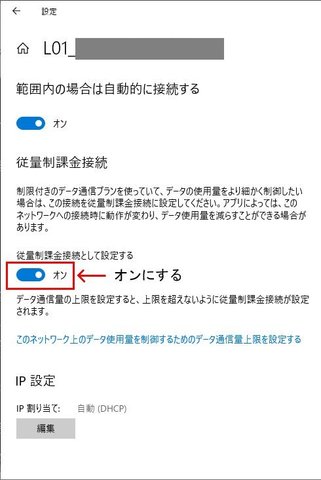
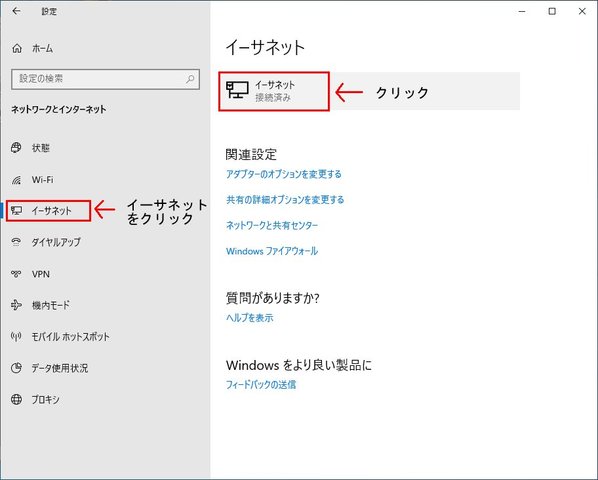
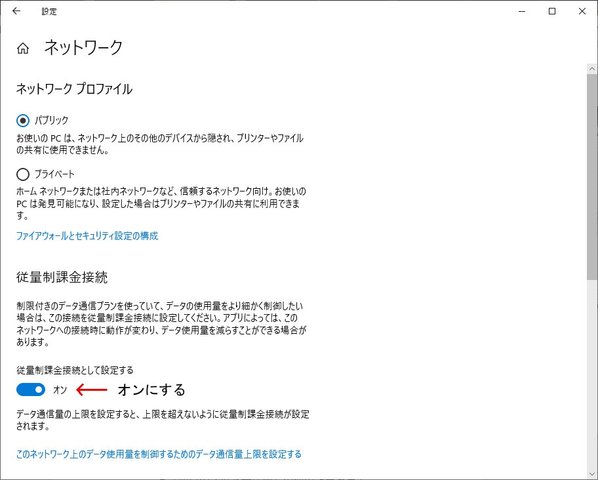
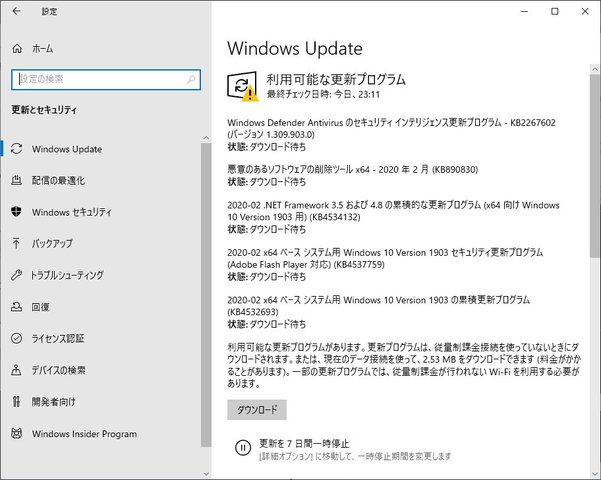


パソコンを自宅の固定回線に接続しているならやらなくても大丈夫ですが。
パソ通時代の接続ソフトにこの機能があったのを懐かしく思う。
機能がなぜあるのか?はわかりませんが、Windows 10 だとネットに接続されていることが前提(Microsoft アカウントログインが一応は推奨されていますし)ですし、毎月のアップデートで 500MB ~ 1GB などの通信をモバイル回線でも勝手に行ってしまう場合があるから仕方なく付けた回避策なんでしょうね…。
全部OSが自動でしてくれるのでしょうが。
DOSからの者なのでメニューバー方式のが好きだった。全てグラフィックは私には難しい。
伊勢花神 さん
メニューがある画面なら Alt キーを押すと非表示になっていても出てきますが、画面内にある項目の移動とかまでキーボードで・・・となると Tab キーとカーソルキーを駆使しないとならないので、手間と操作にかかる時間を考えると結局はマウスでクリックが早い場合が多そうですね。
もっとも、アクティブ(現在作業中)のウィンドウを閉じるなら Alt + F4 を押した方がマウスで画面右上の [X] マークをクリックするより早そうですが^^;
「Windows の設定」画面は Windows 10 からだと思いますが、Alt キーで反応するメニューは無いですね。